Ein geschützter Bindestrich verhindert, dass zwei gekoppelte Wörter am Zeilenende getrennt werden. Lesen Sie hier, wie Sie ihn in Word einsetzen.
In Word einen geschützten Bindestrich einfügen
Löschen Sie zunächst den normalen Bindestrich zwischen den zwei Wörtern.
Setzen Sie die Einfügemarke dann zwischen die beiden Wörter.
Halten Sie die Tasten [Umschalten] und [Strg] gedrückt und tippen Sie einmal auf den Bindestrich [-].
Den geschützten Bindestrich erkennen Sie daran, dass er etwas feiner und länger gezeichnet ist als der normale Bindestrich. Allerdings müssen Sie hierfür die Anzeige der Formatierungs-Sonderzeichen aktivieren.
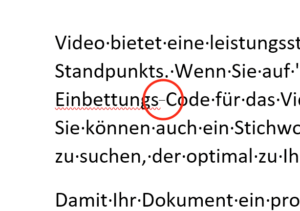
Was bringt ein geschützter Bindestrich?
Wenn Sie zwei Wörter mit einem Bindestrich koppeln, kann es passieren, dass am Ende einer Zeile das zweite Wort nach dem Bindestrich in die Folgezeile rutscht.
Das können Sie verhindern, indem Sie einen geschützten Bindestrich einfügen.
Der geschützte Bindestrich hält die beiden Wörter zusammen.
In der Regel springen die gekoppelten Wörter dann in die nächste Zeile.
Lesen Sie im nächsten Tipp, wie Sie ein geschütztes Leerzeichen einfügen.